'>

Det er en enorm smerte hvis pekeplaten ikke svarer når du blar på den. Mange har opplevd dette problemet. Men ikke bekymre deg, det kan løses. Her er noen tips for å løse problemet med at styreflaten ikke fungerer.
Prøv disse tipsene
Du trenger ikke å prøve dem alle; bare jobbe deg nedover på listen til du finner den som fungerer for deg.
Tips 1: Aktiver styreflaten
Hvis styreflaten ikke fungerer i det hele tatt, kan den være deaktivert. Du kan koble en ekstern mus til datamaskinen din, og følg disse trinnene for å aktivere styreflaten:
- Trykk på tastaturet Windows-logo nøkkel og R samtidig for å påkalle Run-boksen.
- Type styre og trykk Tast inn for å gå til Kontrollpanel.
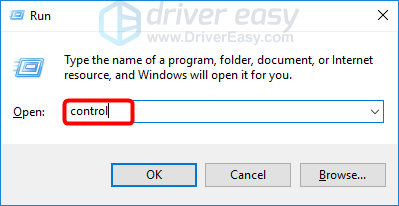
- I sikte av Kategori , klikk Maskinvare og lyd .
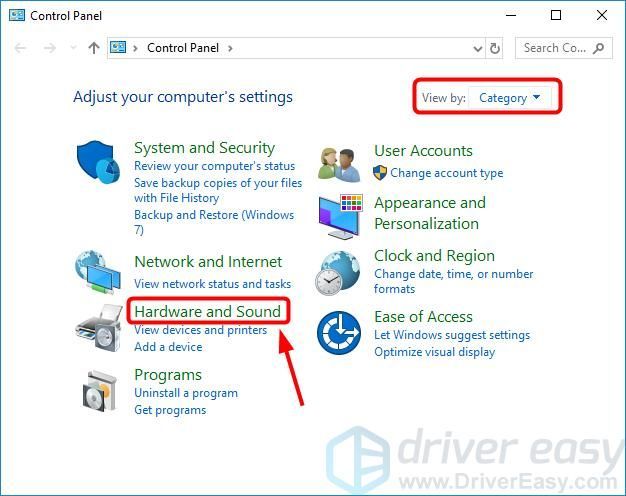
- Under Enheter og skrivere , klikk Mus .
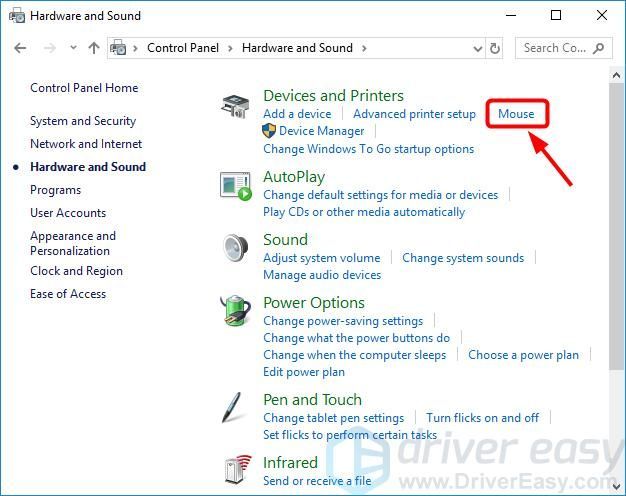
- Velg den siste kategorien. (Den siste kategorien er vanligvis for styreflatekonfigurasjon hvis du har en styreflate. Og navnet varierer med forskjellige datamaskinmodeller.) Deretter kan du merke av i avkrysningsruten eller klikke på en knapp for å aktivere styreflaten.
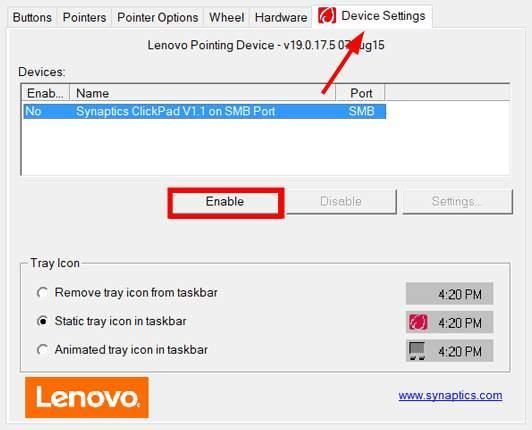
- Sjekk om pekeplaten er løst. Hvis ikke, gå videre til tips 2 nedenfor.
Tips 2: Aktiver rulling med to fingre
Berøringsflaten din reagerer kanskje ikke på noen rulling på den, hvis funksjonen for tofingerrulling er deaktivert på datamaskinen din. Du kan følge disse trinnene for å aktivere to-finger-rulling:
- Klikk på Kontrollpanel Maskinvare og lyd > Mus .
- Klikk på Enhetsinnstillinger kategorien. (Merk: kategorien Enhetsinnstillinger vises bare når styreplatedriveren er installert.)
- Utvide MultiFinger-bevegelser og velg To-finger rulling eske.
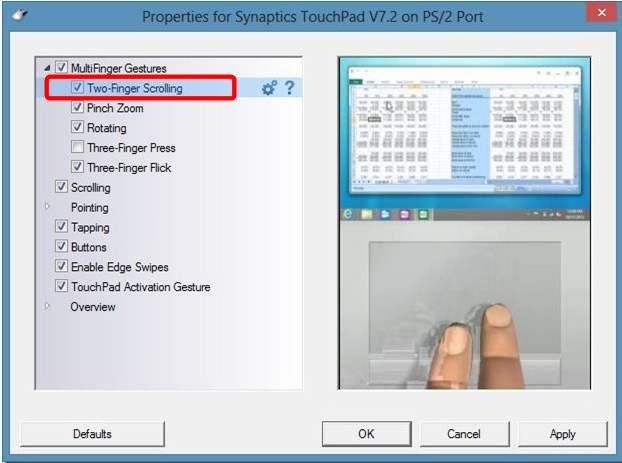
- Klikk Søke om .
- Sjekk om styreflaten din nå fungerer som den skal. Hvis ikke, prøv tips 3 nedenfor.
Tips 3: Endre musepekeren
For å fikse rulling på styreflaten som ikke fungerer, kan du også prøve å endre musepekeren. Det fungerte for noen brukere.
- Klikk på Kontrollpanel Maskinvare og lyd > Mus .
- I Pekere under fanen Ordning , velg en annen peker fra rullegardinmenyen. Du kan endre musepekeren til en helt svart.
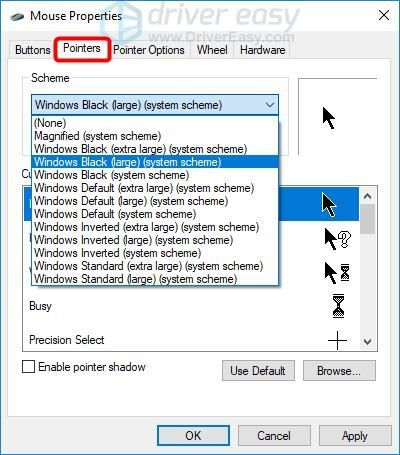
- Klikk Søke om .
- Sjekk om styreflaten din nå fungerer som den skal. Hvis ikke, prøv tips 4 nedenfor.
Tips 4: Oppdater styreplatedriveren
En manglende eller utdatert styreplatedriver kan også hindre at styreflaten fungerer som den skal. Det er to måter å oppdatere styreflatedriveren på: manuelt og automatisk .
Oppdater styreplatedriveren manuelt - Du kan oppdatere driveren din manuelt ved å gå til maskinvareprodusentens nettsted og søke etter den nyeste driveren for styreflaten. Men hvis du tar denne tilnærmingen, må du velge driveren som er kompatibel med det nøyaktige modellnummeret på maskinvaren din og din versjon av Windows.
ELLER
Oppdater styreplatedriveren automatisk - Hvis du ikke har tid, tålmodighet eller datakunnskaper til å oppdatere driveren manuelt, kan du i stedet gjøre det automatisk med Driver lett . Du trenger ikke å vite nøyaktig hvilket system datamaskinen din kjører, du trenger ikke risikere å laste ned og installere feil driver, og du trenger ikke å bekymre deg for å gjøre en feil når du installerer. Driver Easy takler alt.
- nedlasting og installer Driver Easy.
- Kjør Driver Easy og klikk Skann nå . Driver Easy vil da skanne datamaskinen din og oppdage eventuelle drivere.
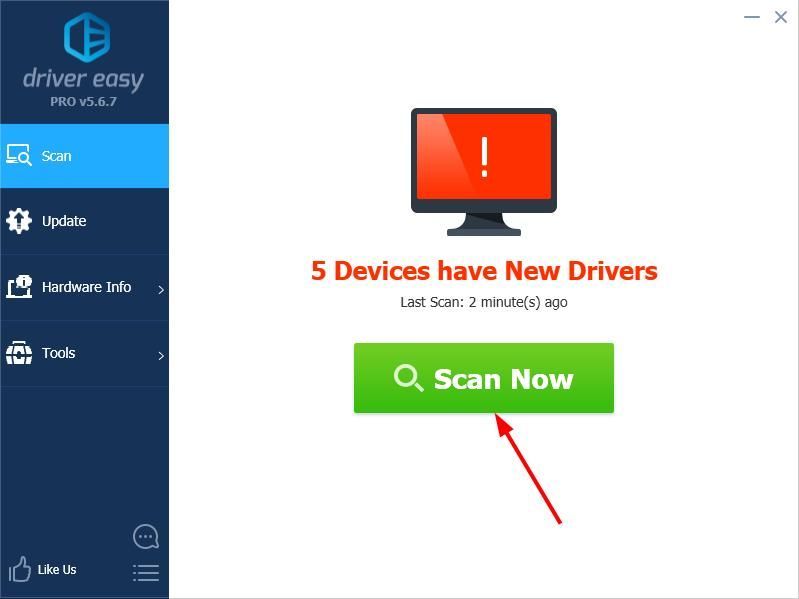
- Klikk Oppdater ved siden av flaggede enheter for automatisk å laste ned riktig versjon av driverne, så kan du installere dem manuelt. Eller klikk Oppdater alt for å automatisk laste ned og installere dem alle automatisk. (Dette krever Pro-versjon - du blir bedt om å oppgradere når du klikker Oppdater alt . Du får full støtte og en 30-dagers pengene tilbake-garanti.)
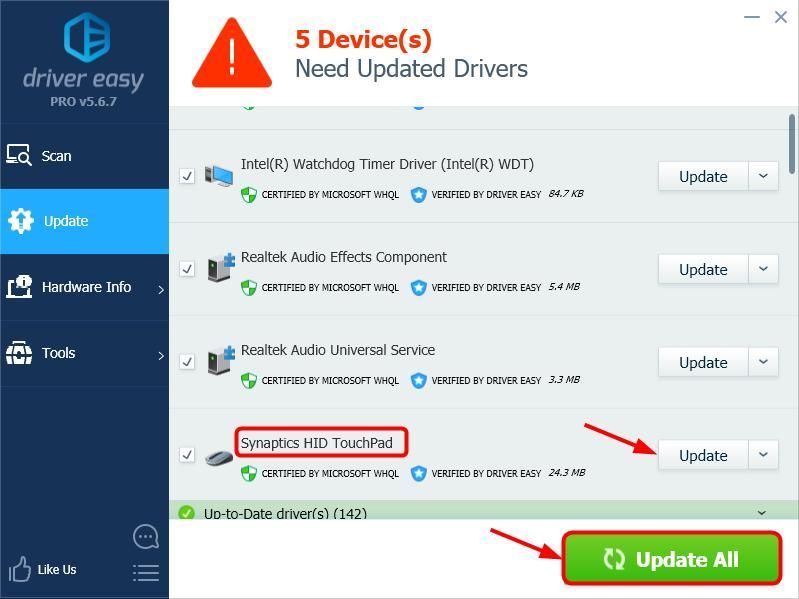
- Start datamaskinen på nytt og sjekk om pekeplaten nå fungerer som den skal. Hvis den ikke gjør det, kan du kontakte Driver Easy's supportteam på support@drivereasy.com for ytterligere hjelp.
Forhåpentligvis kan dette hjelpe deg.
Du er som alltid mer enn velkommen til å legge igjen en kommentar nedenfor for å dele resultatene dine eller andre forslag.
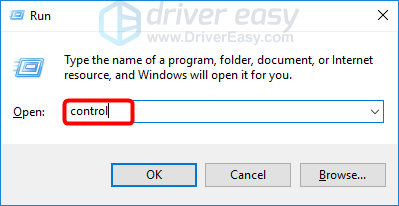
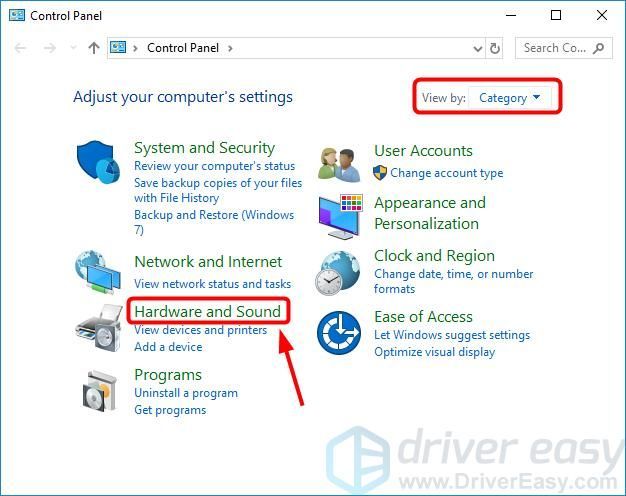
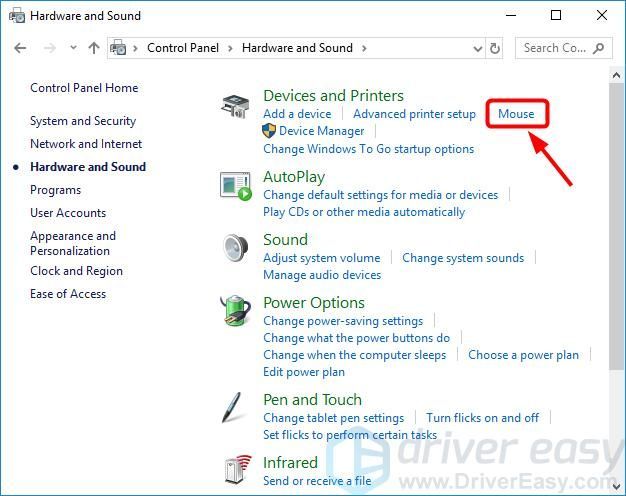
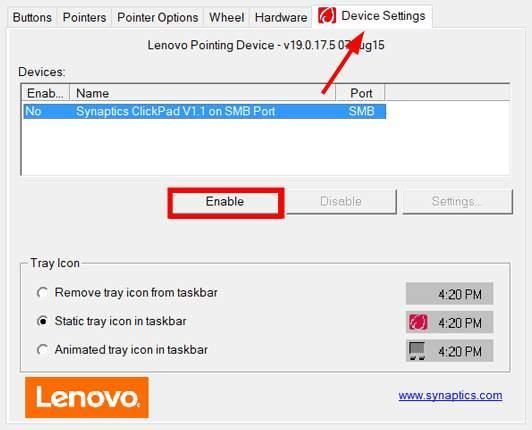
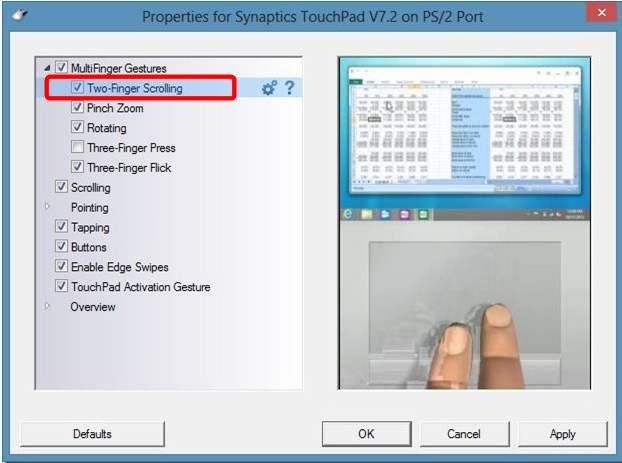
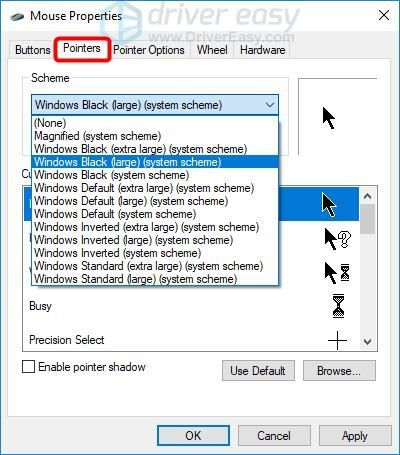
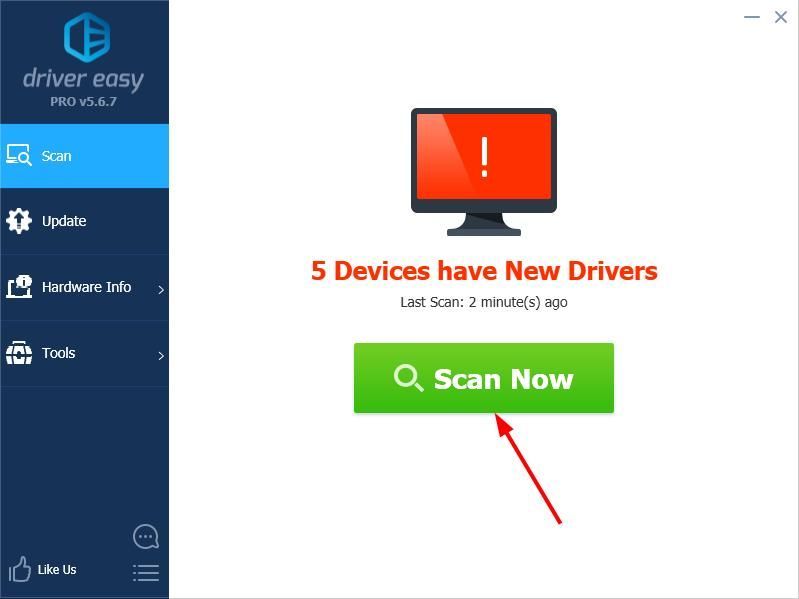
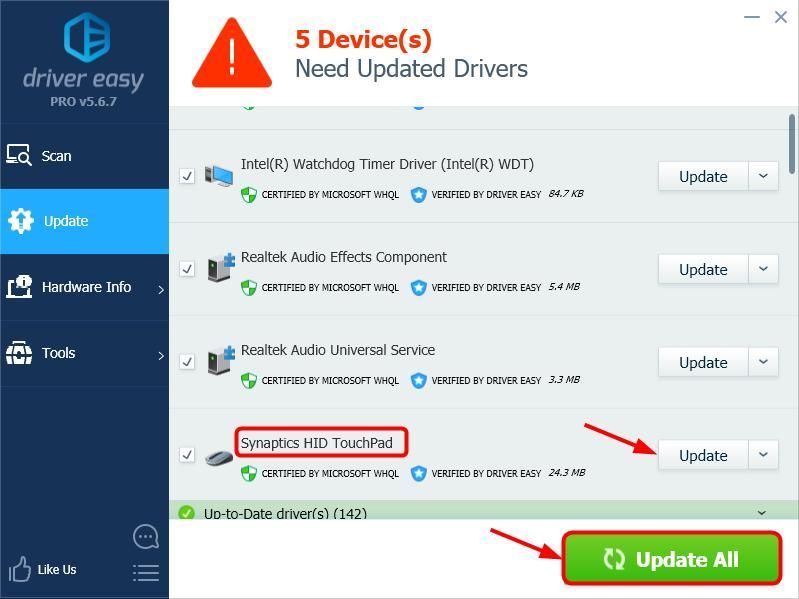
![[LØST] GTFO FPS-fall, stamming og ytelsesproblemer](https://letmeknow.ch/img/knowledge/62/gtfo-fps-drops.jpg)



![[LØST] Minecraft svarer ikke på PC](https://letmeknow.ch/img/knowledge/58/minecraft-not-responding-pc.jpg)

